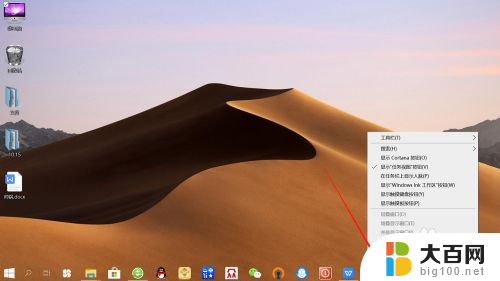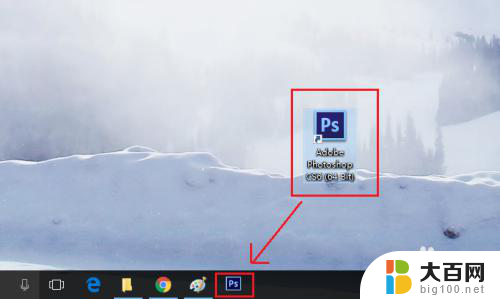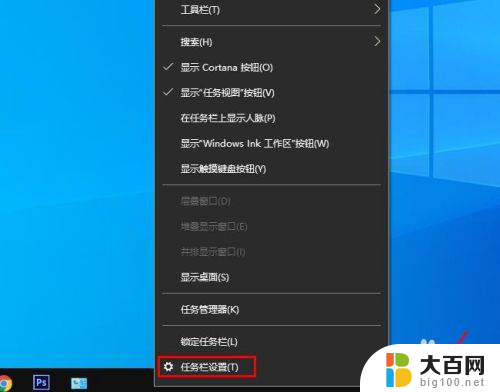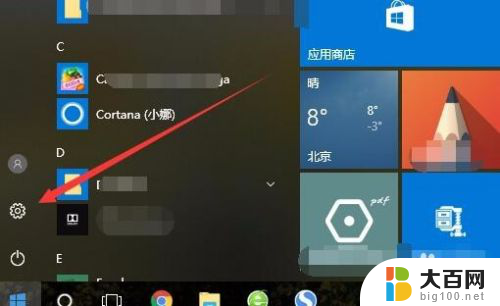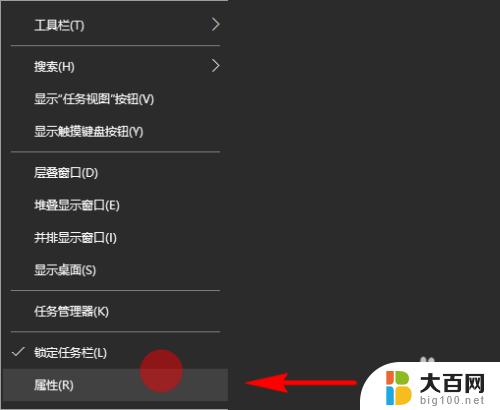win10任务栏两个输入法图标 Win10任务栏出现两个输入法图标如何处理
更新时间:2023-09-15 16:48:34作者:xiaoliu
win10任务栏两个输入法图标,我注意到在我的Win10任务栏上出现了两个输入法图标,这让我感到困惑,作为一个经常使用电脑的人,输入法对我来说非常重要,因此我希望能够解决这个问题。为了找到答案,我开始进行了一些研究,并尝试了一些可能的解决方案。在这篇文章中我将分享我所了解到的关于Win10任务栏出现两个输入法图标的处理方法,希望能够帮助到有同样问题的人。
具体步骤:
1.点击左下角开始—点击设置按钮,进入设置界面。
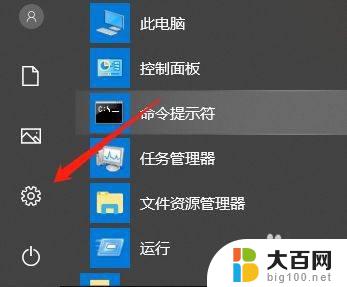
2. 选择“时间和语言”,并点击。

3. 点击左侧“语言”选项。
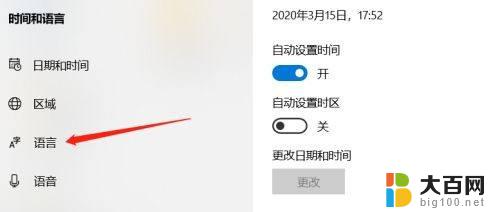
4.点击“中文(中华人民共和国)”,下方会出现一个“选项”按钮。点击“选项”按钮进入下一界面。
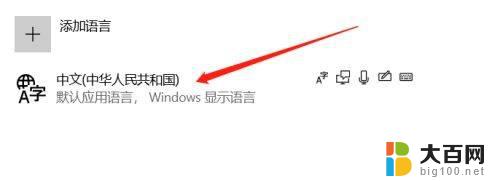
5.将指针放到微软拼音上,右键点击,然后点击“删除”就可以了!
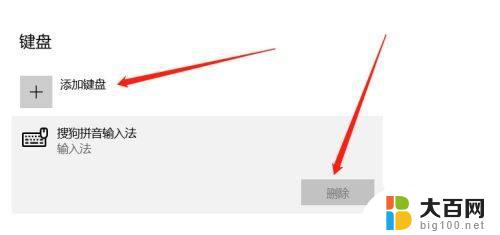
以上是Win10任务栏上两个输入法图标的全部内容,如果您遇到这种情况,可以尝试按照本文所述的方法解决,希望对您有所帮助。